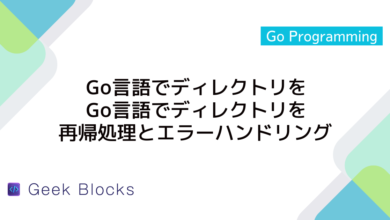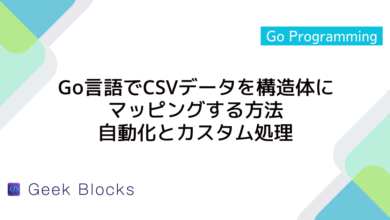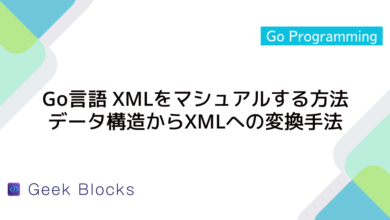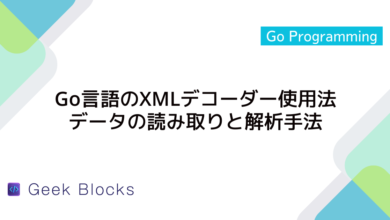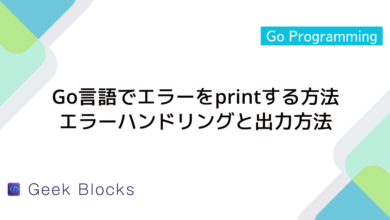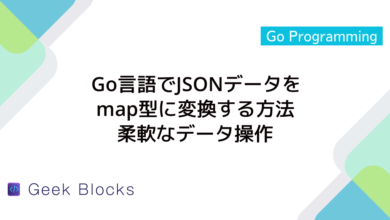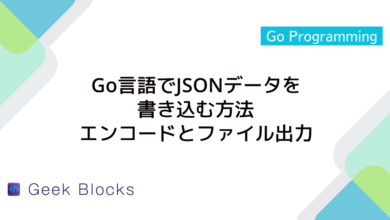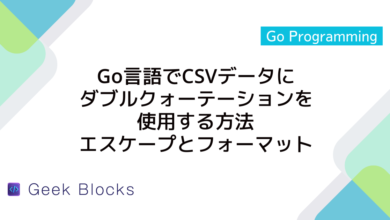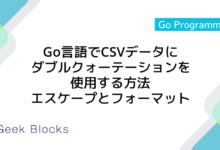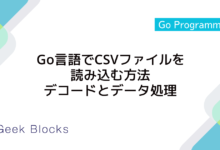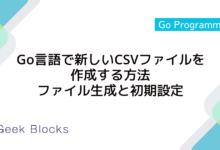Go言語のファイル書き込み方法について解説
Go言語を使ってのファイル書き込み方法を、実際のコード例を交えながら解説します。
基本的な書き込み手順やエラー処理について触れ、シンプルかつ実践的な方法が身に付く内容です。
この記事を通して、既存の開発環境を活かしながら、効率的なファイル操作技術を理解できるようにします。
ファイル書き込みの基本
必要なパッケージのインポートと環境設定
Go言語でファイルへの書き込みを行う場合、標準パッケージのos、bufio、および場合によってはfmtなどを利用します。
環境設定としては、Goの開発環境が整っており、必要なパッケージがインポートできる状態であることを前提としています。
これにより、基本的なファイル操作やバッファリング、エラー処理が可能となります。
書き込みの基本的な流れ
ファイルへの書き込みは、以下の手順で進めます。
os.OpenFileなどを利用してファイルをオープンする。- 書き込むデータを用意する。
- データの書き込みを実施する。
- ファイルをクローズしてリソースを解放する。
シンプルな例として、文字列をファイルに書き込むコードを以下に示します。
package main
import (
"fmt"
"os"
)
func main() {
// ファイルを新規作成する。既存の場合は上書きされる。
file, err := os.Create("sample.txt")
if err != nil {
fmt.Println("ファイル作成エラー:", err)
return
}
// ファイルをクローズする
defer file.Close()
content := "サンプルのテキストです。"
// ファイルに文字列を書き込み
_, err = file.WriteString(content)
if err != nil {
fmt.Println("書き込みエラー:", err)
return
}
fmt.Println("ファイル書き込み成功")
}ファイル書き込み成功ファイルのオープンとクローズ
os.OpenFile の使い方
os.OpenFileは、オープンするファイルのパス、アクセスモード、パーミッションなどを指定してファイルを開く関数です。
例えば、ファイルに追記する場合や読み書きが必要な場合は、適切なフラグ設定が重要となります。
アクセスモードとフラグの設定
アクセスモードとしては、読み取り専用のos.O_RDONLY、書き込み専用のos.O_WRONLY、読み書き可能なos.O_RDWRがあり、
フラグとしては、ファイルが存在しない場合に新規作成するos.O_CREATEや、既存のファイルを上書きするos.O_TRUNC、
追記モードのos.O_APPENDなどがあります。
以下は、書き込みと追記を行う例です。
package main
import (
"fmt"
"os"
)
func main() {
// "log.txt" を書き込み(追記)モードでオープンする
file, err := os.OpenFile("log.txt", os.O_WRONLY|os.O_CREATE|os.O_APPEND, 0644)
if err != nil {
fmt.Println("ファイルオープンエラー:", err)
return
}
defer file.Close()
message := "ログエントリを追加します。\n"
_, err = file.WriteString(message)
if err != nil {
fmt.Println("書き込みエラー:", err)
return
}
fmt.Println("ログファイルに追記完了")
}ログファイルに追記完了ファイルクローズの注意点
ファイル操作後は、必ずリソースを解放するためにファイルをクローズする必要があります。
特にエラーが発生した場合でも、ファイルがクローズされずに残らないよう注意してください。
defer を利用したリソース管理
defer文を用いることで、ファイルを確実にクローズすることが可能です。
関数の終了時に自動的に呼ばれるため、エラー発生時も含めてコードの見通しが良くなります。
以下はファイルオープン直後にdefer file.Close()を使用する例です。
package main
import (
"fmt"
"os"
)
func main() {
// "data.txt" を読み書き用にオープン(存在しない場合は作成)
file, err := os.OpenFile("data.txt", os.O_RDWR|os.O_CREATE, 0644)
if err != nil {
fmt.Println("ファイルオープンエラー:", err)
return
}
// 関数終了時に必ずファイルをクローズする
defer file.Close()
// ここでファイルへの書き込みや読み込みを行う
_, err = file.WriteString("基本的なファイル操作の例です。\n")
if err != nil {
fmt.Println("書き込みエラー:", err)
return
}
fmt.Println("ファイル操作完了")
}ファイル操作完了データの書き込み処理
文字列データの書き込み方法
Goでは、WriteStringメソッドを使用して簡単に文字列データを書き込むことができます。
このメソッドは、基本的なファイル操作において一般的に利用されます。
次の例は、ファイルに直接文字列を書き込む方法を示しています。
package main
import (
"fmt"
"os"
)
func main() {
// "message.txt" を新規作成
file, err := os.Create("message.txt")
if err != nil {
fmt.Println("ファイル作成エラー:", err)
return
}
defer file.Close()
text := "Go言語でのファイルへの文字列書き込み例です。"
// 文字列を書き込む
_, err = file.WriteString(text)
if err != nil {
fmt.Println("書き込みエラー:", err)
return
}
fmt.Println("文字列データの書き込み完了")
}文字列データの書き込み完了バッファを活用した効率的な書き込み
bufio.Writer の利用方法
大量のデータや複数回の書き込み処理を行う場合は、bufio.Writerを利用してバッファを活用することで、IO処理の効率を向上させることができます。
バッファにためた後、明示的にFlush()メソッドで実際の書き込みを実行する必要があります。
以下は、bufio.Writerを用いた書き込みの例です。
package main
import (
"bufio"
"fmt"
"os"
)
func main() {
// "buffered.txt" を作成または上書き
file, err := os.Create("buffered.txt")
if err != nil {
fmt.Println("ファイル作成エラー:", err)
return
}
defer file.Close()
// bufio.Writer を作成してファイルへ紐付け
writer := bufio.NewWriter(file)
lines := []string{
"1行目のテキストです。",
"2行目のテキストです。",
"3行目のテキストです。",
}
// バッファに複数行の文字列を書き込む
for _, line := range lines {
_, err := writer.WriteString(line + "\n")
if err != nil {
fmt.Println("書き込みエラー:", err)
return
}
}
// バッファ内のデータをファイルにフラッシュする
err = writer.Flush()
if err != nil {
fmt.Println("Flushエラー:", err)
return
}
fmt.Println("バッファを利用した書き込み完了")
}バッファを利用した書き込み完了エラー処理の実装
エラー検出とハンドリング方法
ファイル操作やデータの書き込みにおいては、エラーが発生する可能性が常にあります。
エラーを検出するために、各操作後にif err != nilでエラー確認を行う必要があります。
エラーの内容は、エラーメッセージとして表示したり、用途に応じて処理を分岐させることが重要です。
以下の例では、ファイルオープンおよび書き込み時にエラーを確認しています。
package main
import (
"fmt"
"os"
)
func main() {
// "error_sample.txt" を作成
file, err := os.Create("error_sample.txt")
if err != nil {
fmt.Println("ファイル作成エラー:", err)
return
}
defer file.Close()
data := "エラー処理のサンプルです。"
_, err = file.WriteString(data)
if err != nil {
fmt.Println("書き込み中にエラーが発生しました。:", err)
return
}
fmt.Println("エラー検出とハンドリングが正常に動作しました。")
}エラー検出とハンドリングが正常に動作しました。書き込み中の例外対応策
書き込み処理中に予期しないエラーが発生した場合は、適切な例外処理を実施する必要があります。
たとえば、途中でエラーが発生した場合は、エラーメッセージを出力し、必要に応じてリソースの解放や再試行の制御を行います。
また、重要な処理ではエラー内容をログに記録することで、原因の特定が容易になります。
以下は、書き込み中にエラー発生時の対応を行った例です。
package main
import (
"fmt"
"os"
)
func main() {
// "exception.txt" を作成
file, err := os.Create("exception.txt")
if err != nil {
fmt.Println("ファイル作成エラー:", err)
return
}
defer file.Close()
content := "サンプルテキスト:エラー発生時の例外対応。"
_, err = file.WriteString(content)
if err != nil {
fmt.Println("書き込み中にエラーが発生しました。:", err)
// エラー発生時、必要な対応(ログ出力やリトライ処理など)をここで実施する
return
}
fmt.Println("書き込み中の例外対応を含む処理が正常に完了しました。")
}書き込み中の例外対応を含む処理が正常に完了しました。応用例と実装サンプル
ログファイルへの書き込み例
この例では、ログファイルへの追記処理を実装します。
ログファイルは通常、ランタイム中に発生するイベントを記録するために使用され、追記モードで開くことで既存のログ内容を維持できます。
package main
import (
"fmt"
"os"
"time"
)
func main() {
// "app.log" を書き込み追記モードでオープン
file, err := os.OpenFile("app.log", os.O_CREATE|os.O_WRONLY|os.O_APPEND, 0644)
if err != nil {
fmt.Println("ログファイルオープンエラー:", err)
return
}
defer file.Close()
// 現在時刻を取得してログメッセージを生成
logMessage := fmt.Sprintf("%s - サンプルログエントリ\n", time.Now().Format(time.RFC3339))
_, err = file.WriteString(logMessage)
if err != nil {
fmt.Println("ログ書き込みエラー:", err)
return
}
fmt.Println("ログファイルへの書き込み完了")
}ログファイルへの書き込み完了CSVファイルへの書き込み例
CSVファイル形式でデータを書き込む例です。
カンマ区切りで各フィールドを並べ、1行ごとにレコードを記述します。
シンプルな例として、ヘッダーと数件のレコードをCSV形式で出力するコードを示します。
package main
import (
"fmt"
"os"
)
func main() {
// "data.csv" を新規作成
file, err := os.Create("data.csv")
if err != nil {
fmt.Println("CSVファイル作成エラー:", err)
return
}
defer file.Close()
// CSVのヘッダーとデータレコードを定義
records := []string{
"ID,Name,Score",
"1,太郎,85",
"2,花子,92",
"3,次郎,78",
}
// 各レコードを改行コード付きで書き込む
for _, record := range records {
_, err := file.WriteString(record + "\n")
if err != nil {
fmt.Println("書き込みエラー:", err)
return
}
}
fmt.Println("CSVファイルへの書き込み完了")
}CSVファイルへの書き込み完了まとめ
本記事では、Go言語を用いたファイル書き込みの基本から、ファイルのオープン・クローズ、文字列データやバッファを活用した効率的な書き込み、さらにはエラー処理の実装方法や応用例について具体的なサンプルコードを交えて解説しました。
全体を通して、実践的なファイル操作の手法が理解できる内容となっています。
ぜひ、この記事の知識を活用して、実際のプロジェクトでファイル操作の実装に挑戦してください。